Nepriklausomos programinės įrangos BIOS vaizdo plokštės iš „Nvidia“

- 1442
- 205
- Clayton Carter
„NVIDIA“ vaizdo adapteriai turi BIOS sistemą, kontroliuojančią įrenginio veikimą. Ji kaupia nustatymus, kontroliuoja branduolį, aušinimą ir kitus svarbius elementus. O grafikos plokštės veikimas priklauso nuo jos programinės įrangos. BIOS programinę įrangą galima atnaujinti, tačiau tai darykite tik kraštutiniais atvejais. Jei programinės įrangos diegimas yra nesėkmingas, vaizdo adapteris nustos veikti. Kai įjungsite kompiuterį, pamatysite juodą ekraną. „NVIDIA“ vaizdo plokštės programinė įranga reikalinga, jei įrenginys neveikia gerai (tiesiog „Buggy“), yra konfigūracijos konfliktų, yra konfigūracijos konfliktai. Arba neturi jokių svarbių funkcijų, kurios yra kitoje BIOS versijoje.

Mes išsiaiškiname, kaip galite mirksėti BIOS vaizdo plokštės nvidia
Kai kurie vartotojai atsisiunčia naują programinę -aparatinę įrangą, kad „išsklaidytų“ vaizdo įrašo adapterį ir savarankiškai nustatytų jiems reikalingą dažnį. Tačiau neatsilikite be jokios priežasties. Galų gale, jei nesėkmė.
Ko jums reikia programinės aparatinei įrangai?
Nešiojamųjų kompiuterių vaizdo plokštės negali būti tiesiogiai refleksas. Tokia pati situacija su integruotais grafiniais lustais. Jie tiesiog neturi savo BIOS, kuris būtų saugomas vaizdo įrašo adapterio vidinėje atmintyje (vaizdo įrašo ROM). Jo atnaujinimai yra įdiegti per pagrindinius kompiuterio BIOS.
Atsisiunčiant programinę -aparatinę įrangą, negalite išjungti kompiuterio. Numatyti, kada kyla problemų dėl elektros, tai neįmanoma. Todėl naudokite nepertraukiamos mitybos prietaisą, jei jį turite.
Prieš mirksėdami „NVIDIA“ vaizdo plokštėje, sužinokite jos specifikacijas ir įdiegtą BIOS versiją. Tai galima padaryti naudojant CPU-Z programą. Raskite jį tinkle, atsisiųskite ir paleiskite. Jums reikia informacijos iš grafikos plokštės skyriaus.
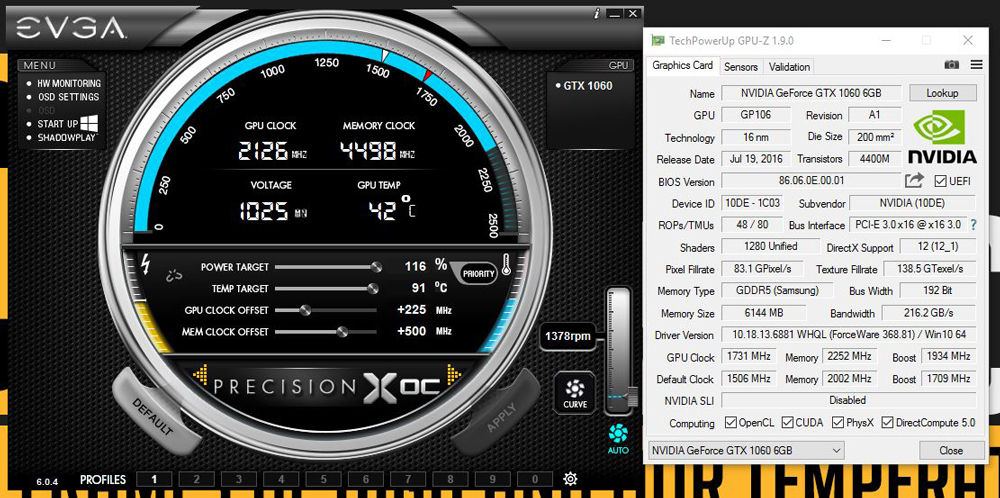
- Įrenginio modelis („vardas“);
- Jo identifikatorius („įrenginio ID“);
- Vaizdo atminties tipas, dydis ir dažnis („Atminties tipas“. „Atminties dydis“ ir „atminties laikrodis“);
- Padangos plotis („autobuso plotis“);
- Vaizdo adapterio branduolys („CPU laikrodis“);
- Dabartinė BIOS versija („versija BIOS“);
- Gamintojas („Subventor“). Nvidia ne visada nurodoma ten. Ji turi daug partnerių, kurie kuria šio prekės ženklo modelius - „Asus“, „Gigabyte“, „MSI“, „Palit“.
Renkantis programinę -aparatinę įrangą reikės specifikacijų. Faktines programas galite rasti oficialioje gamintojo svetainėje. Jei jų nėra, rašykite bet kurioje paieškos variklio užklausoje „Vaizdo plokštės [modelio] programinė įranga“. Tinka, pavyzdžiui, „TechPowerUp“ paslauga. Atsisiųskite programinę įrangą, kuri sukurta specialiai tam tikram grafinio mokėjimo modeliui. Sutelkite dėmesį į jo charakteristikas ir dabartinę BIOS versiją. Firmware failas turėtų turėti formatą .Rom. Nekraukite nieko iš abejotinų išteklių.
Atnaujinimas yra prieinamas tik vaizdo adapteriui su vienu grafikos procesoriumi. Jei jų yra du, programinės įrangos diegimas gali blogai pasibaigti. Paprastai suma nurodoma modelio pavadinime.
Prieš diegimą:
- Atnaujinkite „NVIDIA“ tvarkykles;
- Paruoškite „Flash Drive“ arba atminties kortelę (turėsite atsisiųsti per DOS);
- Sukurkite atsarginę senosios programinės įrangos kopiją. Norėdami tai padaryti, „CPU-Z“ programoje spustelėkite mygtuką Rodyklė (jis yra šalia BIOS versijos), pasirinkite „Išsaugoti failas“ ir nurodykite kelią į aplanką. Taigi visada galite grįžti prie ankstesnės versijos.
Firmware per „Windows“
Norėdami pakartoti „NVIDIA“ vaizdo plokštės BIOS „Windows“, jums reikės „NVFlash Win“ programos. Skirtingos komunalinių paslaugų versijos yra skirtos skirtingiems mikroschemoms. Pvz., NV4 tinka TNT vaizdo adapteriams, NV5, skirtai TNT2, ir „GeForce 4“ turi būti atnaujintas naudojant „NVFlash 4“.12. Prieš naudodamiesi atsargiai perskaitykite programos aprašą ir instrukcijas. Reikėtų nurodyti, kuris modelis yra tinkamas.
Galite mirksėti „NVIDIA“ vaizdo įrašo plokštele taip:
- Pasukite archyvą iš „NVFlash“ ir perkelkite jo failus į sistemos disko šaknį (paprastai C: \).
- Nukopijuokite programinės aparatinės įrangos ROM failą. Prisiminkite jo pavadinimą. Arba pervardykite. Naudokite tik lotynų ir skaičius. Nekeiskite pratęsimo.
- Eiti į pradžią.
- Parašykite žemiau „CMD“ įrašo lauke be citatų.
- Spustelėkite programą, rodomą su dešiniu mygtuku, ir pasirinkite „Administratoriaus vardu“. Atidaroma komandų eilutė. Per jį reikia atnaujinti „NVIDIA“ vaizdo plokštės BIOS.
- Jame turėtų būti parašytas kelias į sistemos diską. Jei ten nurodomas kitas katalogas, įveskite komandą „CD C: \“ (Pašalinkite citatas) ir spustelėkite Enter.
- Norėdami sužinoti vaizdo adapterio procesorių skaičių, parašykite „NVFlash -list“.
- Atspausdinkite „NVFlash -protectoff“ (su dviem brūkšniais ir be kabučių). Ir vėl įeiti.
- Norėdami sukurti programinės įrangos, įdiegtos grafikoje (jei to nepadarėte anksčiau, kopiją), įveskite „NVFLASH -B BIOS“.ROM "(ir taip pat įveskite). Diske pasirodys naujas failas. Tai sena programinės aparatinės įrangos bios. Galite grįžti pas ją, jei jums nepatinka kita programa.
- Parašykite „NVFlash -4 -5 -6 NewFirmware“.ROM "(su brūkšniu ir be citatų). Žodis „NewFirmware“ pakeiskite failo pavadinimu į programinę -aparatinę įrangą. Ir dar kartą spustelėkite Enter.
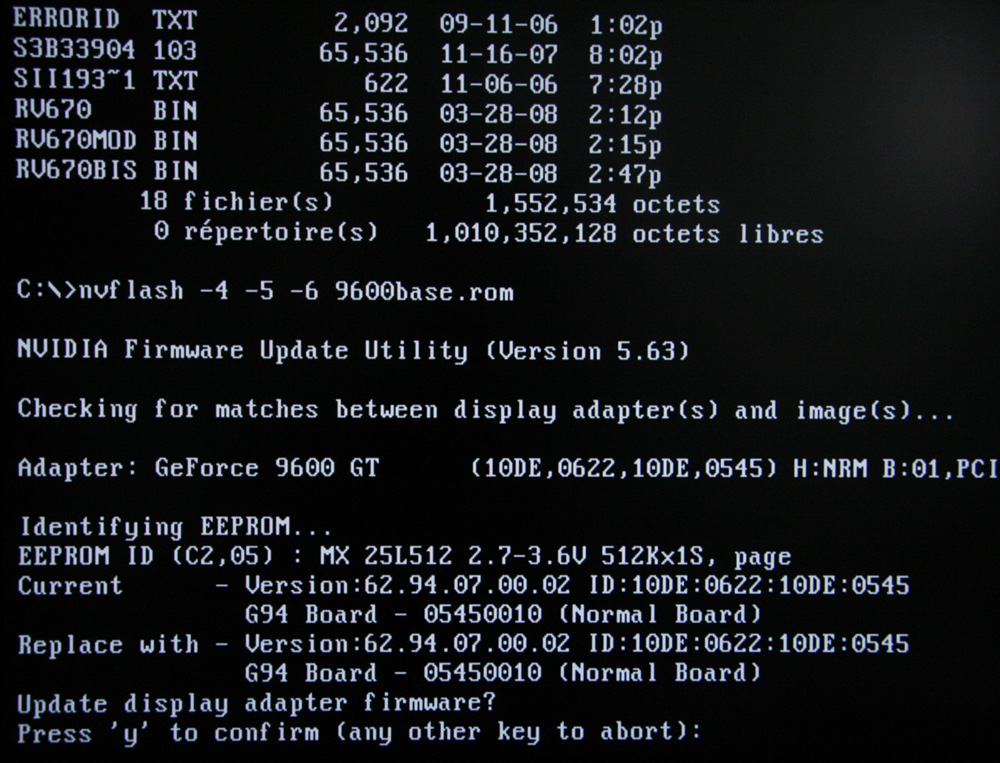
- Pasirodys pranešimas „Atnaujinti ekrano adapterio programinę -aparatinę įrangą? Paspauskite Y, kad patvirtintumėte (bet kuris kitas raktas nutraukti). Versti „atnaujinti vaizdo plokštę? Spustelėkite Y, jei norite tęsti (arba bet kurį kitą mygtuką atšaukti) ". Jei norite atsisiųsti programinę įrangą, naudokite mygtuką y.
- Diegimas užtruks kelias sekundes. Kai jis pasibaigs, garso signalas bus išgirstas ir pasirodys „Atnaujinti sėkmingai“ („Atnaujinimas buvo sėkmingas“).
- Perkraukite kompiuterį.
- Patikrinkite CPU-Z rezultatą. Turėtų būti nauja BIOS versija.
Firmware per DOS
BIOS programinė įranga „NVIDIA“ vaizdo plokštė yra įmanoma per DOS. Tai yra operacinė sistema, su kuria komandos sąveikauja. Norėdami pereiti prie jo iš „Windows“, jums reikia įkrovos disko arba „flash“ disko. Galite sukurti ją naudodami programą „rufus“.
- Raskite internete, atsisiųskite ir paleiskite.
- Įdėkite „flash“ diską į USB prievadą. Apie tai neturėtų būti jokių duomenų.
- Pasirinkite jį krintančio sąraše „Įrenginys“.
- „File System“ įdėkite „FAT32“.
- Pažymėkite tašką „Sukurkite įkrovos diską naudodami“. Šalia jo sąraše pasirinkite „MS-DOS“.
- Spustelėkite „Pradėti“. Programa suformatuoja vežėją ir sukuria įkrovos sektorių.
Tada nukopijuokite „NVFlash“ failus į tą patį „Flash“ diską, seną ir naują programinę -aparatinę įrangą. Senas reikalingas, kad jį būtų galima atkurti iš to paties laikiklio.
„Firmware NVIDIA“ vaizdo įrašų kortelė per DOS yra tinkama patyrusiems kompiuterio vartotojams. Jei anksčiau neišleidote kompiuterio iš pakrovimo ratų ar diskų, geriau naudokite ankstesnį metodą.
Pirmiausia pakeiskite krovimo tvarką taip, kad OS prasidėtų nuo išorinio laikiklio.
- Išjunkite kompiuterį.
- Įdėkite „flash“ diską į USB prievadą.
- Dar kartą įjunkite.
- Kraunant kompiuterį, atidarykite kompiuterio BIOS (ne vaizdo plokštės, būtent kompiuterį). Norėdami tai padaryti, paspauskite tam tikrą klavišą (F1, F2, F11 arba Delete) - tai priklauso nuo pagrindinės plokštės tipo. Konkreti informacija bus rodoma iškart po kompiuterio įtraukimo. Kažkas panašaus į „Paspauskite DEL, kad įvestumėte sąranką“.

- Eikite į skyrių „Boot“. Valdykite klaviatūros „rodyklę“ ir įveskite.
- Atidarykite „Įkrovos įrenginio prioritetą“. Bus krovimo eilė.
- Visų pirma įdėkite į USB „Flash“ disko eilę su „NVIDIA“ vaizdo plokštės DOS ir programine įranga.
- Grąžinkite viską taip, kaip buvo, tai bus įmanoma tame pačiame meniu. Tik vietoj disko įdėkite kietąjį diską su OS.
- Išsaugokite nustatymus - eikite į skirtuką „Išsaugokite ir išeikite“.
BIOS įkels OS iš „Flash Drive“. Tada viskas panašu į ankstesnį metodą. Tik vietoj komandinės eilutės bus visa operacinė sistema.
Norėdami mirksėti „NVIDIA“ vaizdo plokštės BIOS, turite naudoti DOS komandas. Nauja programinė įranga pašalins daugybę klaidų, susijusių su grafikos plokštė. Bet tai gali pakenkti. Pvz., Jei programinė įranga yra „šikšnosparnis“ arba nesuderinamas su jūsų vaizdo adapteriu. Todėl neuždiekite tiesiog taip. Nuspręskite, ką norite gauti iš atnaujinimo. Staiga tu gali padaryti be jo.
O kokią grafinę lentą turite: „Radeon“, „Nvidia“ ar „AMD“?

